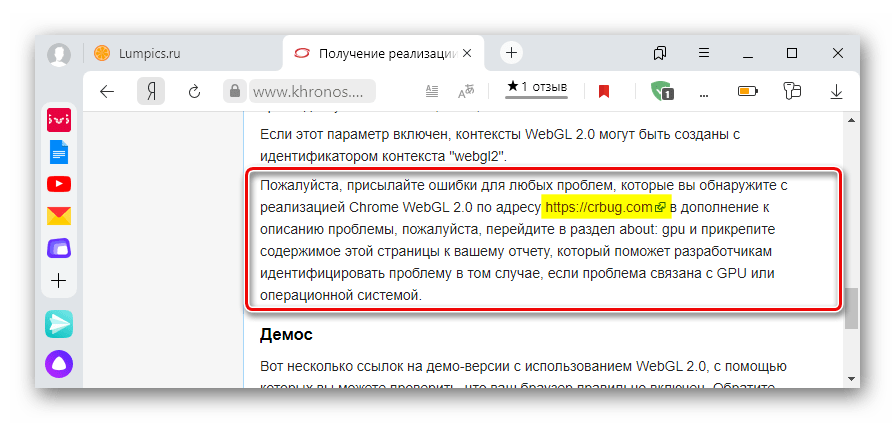Sadržaj:
WebGL u Yandex.Brauzeru
WebGL dodatak podržan je u stabilnim verzijama većine popularnih web preglednika – Google Chrome, Opera, Firefox Mozilla, Safari, Internet Explorer. Trenutno postoje dvije verzije – 1.0 i 2.0, ali nisu potpuno kompatibilne. Na primjer, sadržaj napisan za prvu verziju može raditi s WebGL 2.0, ali ne uvijek. Također, ako je preglednik podržavao prvu verziju, nije nužno da će biti dostupna i druga, jer mnogo ovisi o hardverskoj opremi računala.
Yandex.Brauzer u specifikacijama nije naveden, ali je, kao i Google Chrome, razvijen na bazi Chromium, stoga također podržava WebGL. Dodatak je aktivan prema zadanim postavkama, a ako je ranije postojala opcija za njegovo isključivanje, sada je nema. Da biste provjerili je li tehnologija uključena:
- U adresnu traku upišite naredbu:
browser://gpui pritisnite "Enter".
- Potrebne informacije bit će u izvješću o stanju grafičkih funkcija.
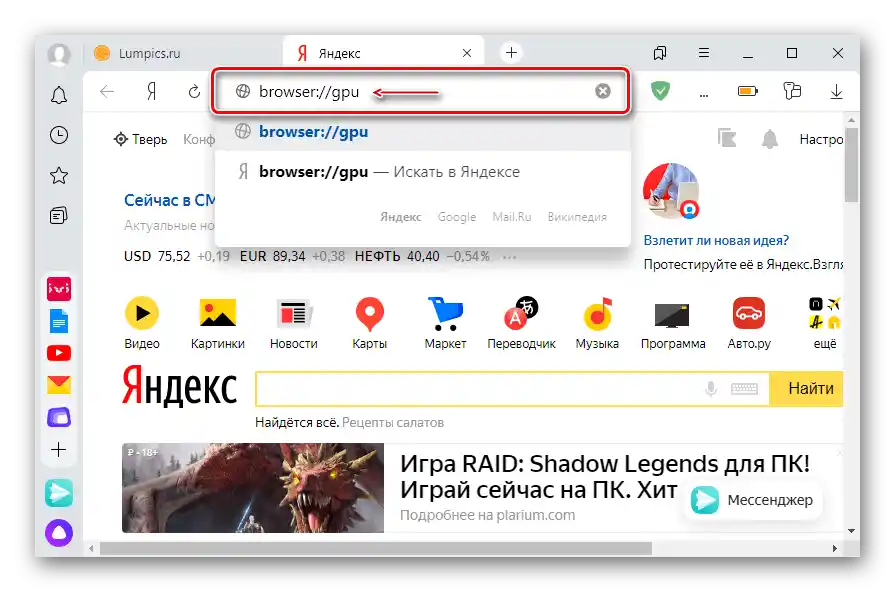
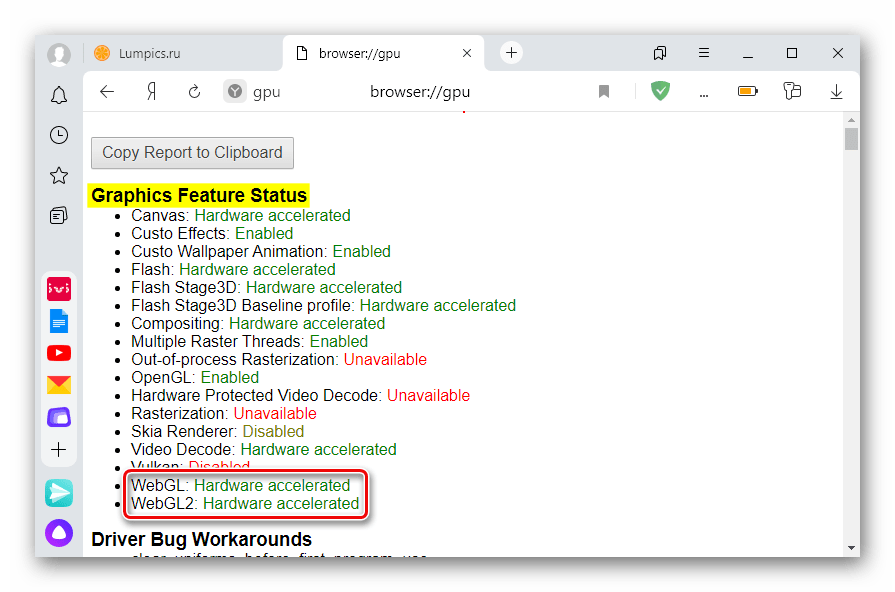
Dodatno, u pregledniku možete omogućiti pristup web aplikacijama razvojnim eksperimentalnim dodacima koji proširuju mogućnosti WebGL. To možete učiniti na PC-u i mobilnim uređajima s operativnim sustavom Android.
Računalo
- Pokrenite Yandex.Brauzer, otvorite "Postavke" i provjerite je li hardversko ubrzanje uključeno.Za to u adresnu traku unosimo naredbu:
browser://settingsi pritisnemo "Enter".
- Prelazimo na karticu "Sustavne", u bloku "Performanse" treba biti označeno "Koristi hardversko ubrzanje, ako je moguće".
- Sada otvaramo odjeljak sa skrivenim opcijama. Za to u adresnu traku unosimo kod:
browser://flagsi pritisnemo "Enter".
- Sve funkcije ovdje su eksperimentalne, stoga postoji upozorenje o mogućim posljedicama njihove upotrebe.
- Prema nazivu dodatka u desnom polju pronalazimo opcije "WebGL 2.0 Compute" i "WebGL Draft Extensions" postavljamo vrijednost "Omogući" i pritisnemo "Ponovno pokreni", kako bi promjene stupile na snagu.
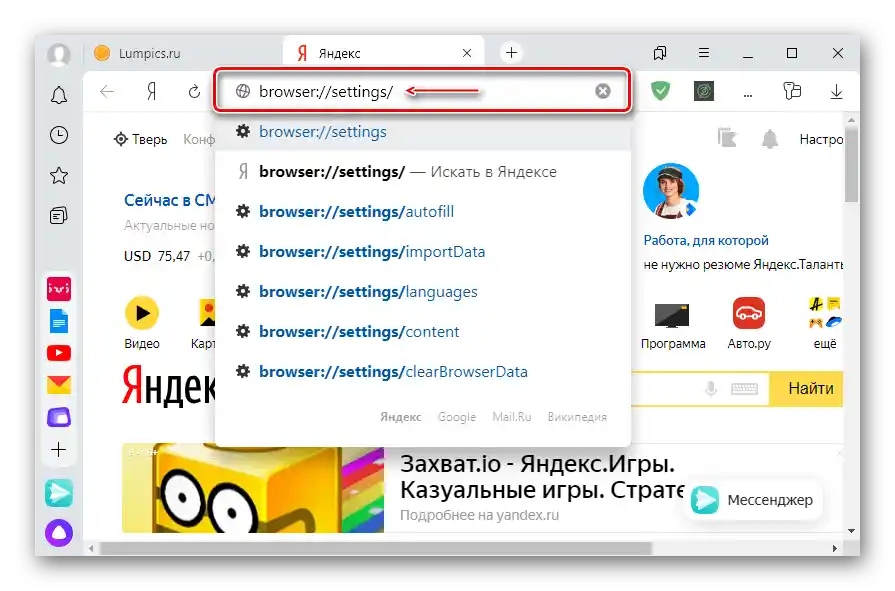
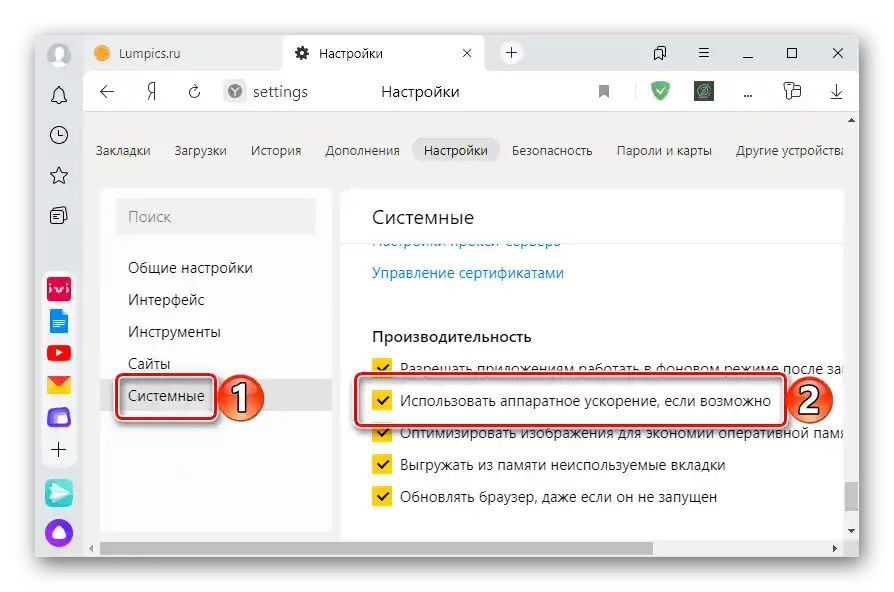
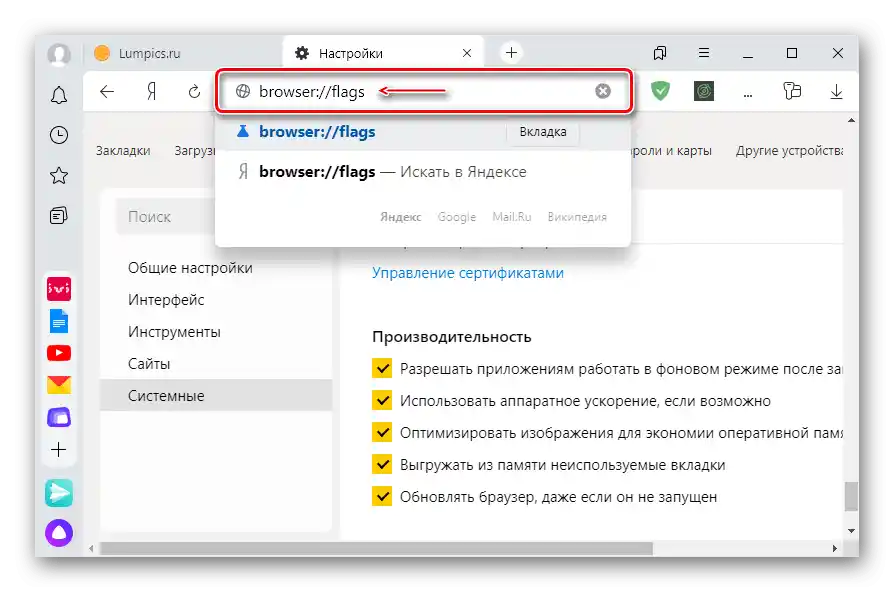
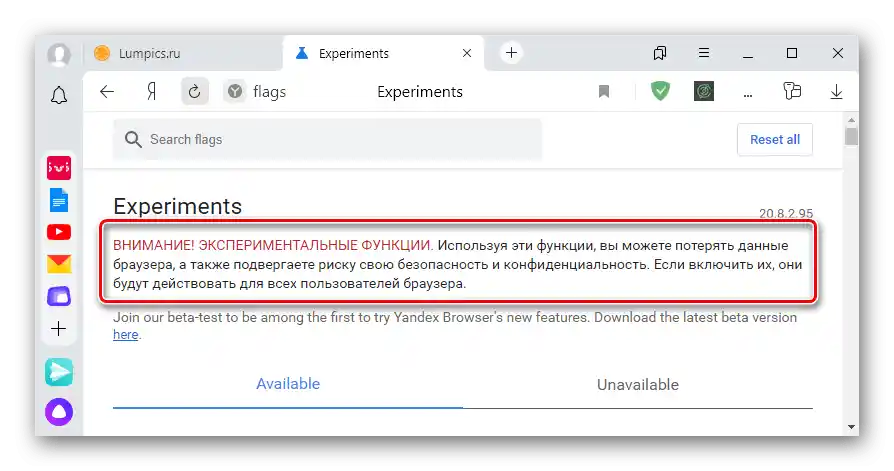
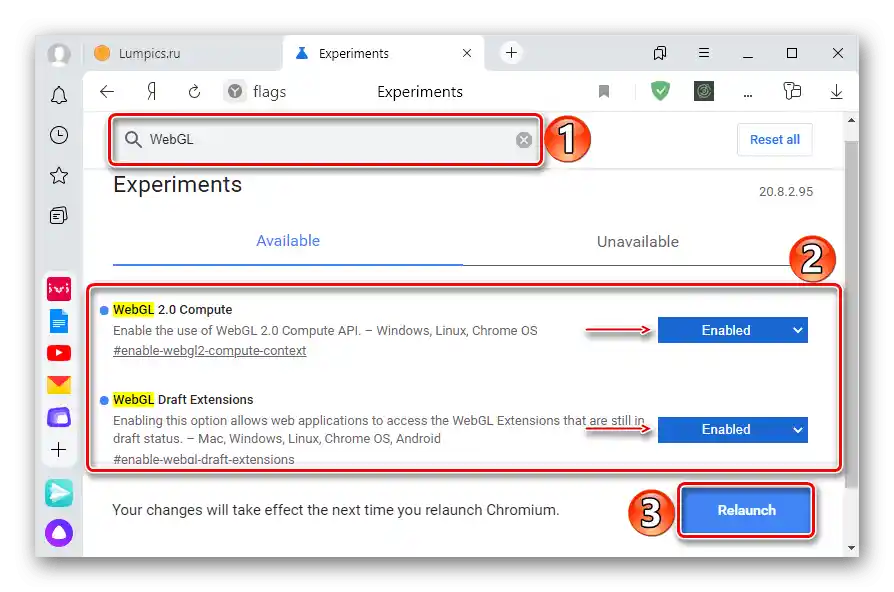
Mobilni uređaj
- Otvaramo Yandex.Browser za Android, unosimo adresu:
browser://flagsi tapnemo "Idi".
- Na isti način tražimo potrebnu opciju, u polju biramo "Omogući" i pritisnemo "Ponovno pokreni".
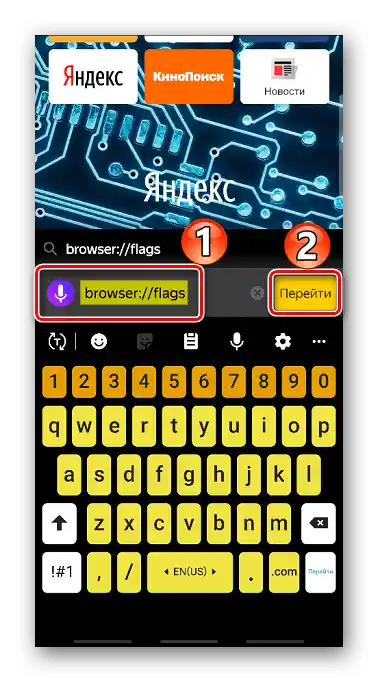
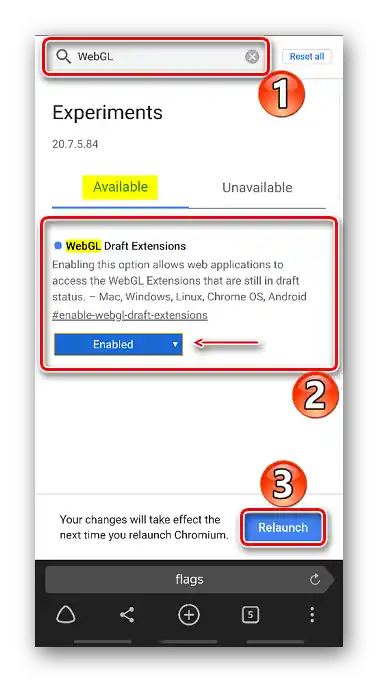
Rješavanje problema s WebGL
Tehnologija možda neće raditi u Yandex Browseru zbog hardverskih problema ili nedostatka potrebnih funkcija na grafičkoj kartici. Na primjer, dodatak možda neće podržavati stare modele grafičkih kartica. Ako uređaj ima moderni grafički čip, obavezno instalirajte ažurirane upravljačke programe, kao i ažurirajte web preglednik na najnoviju verziju. Na našoj web stranici postoje detaljni članci o tome kako to učiniti.
Više informacija:
Instalacija upravljača za grafičku karticu
Ažuriranje upravljača grafičke kartice NVIDIA
Ažuriranje upravljača grafičke kartice AMD Radeon
Ažuriranje Yandex.Browsera na najnoviju verziju
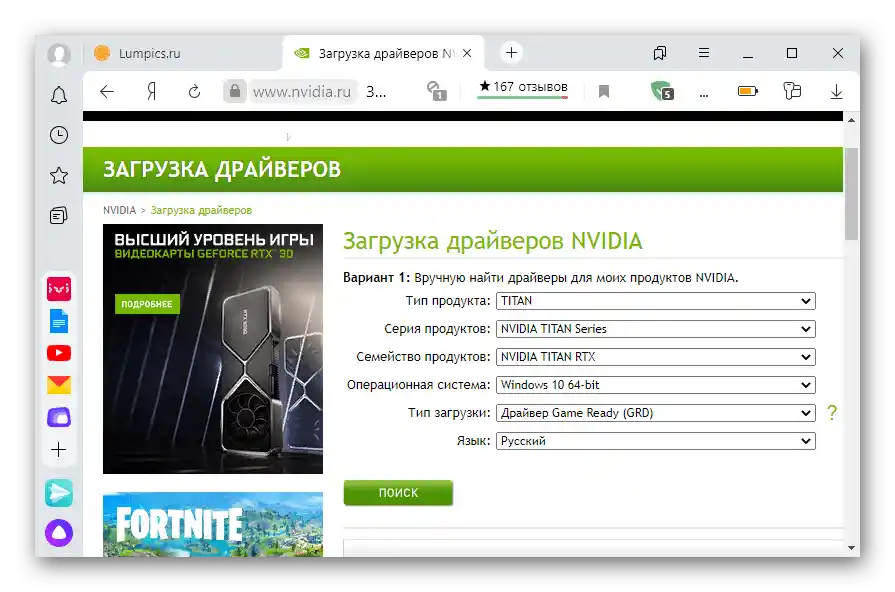
Iako je dodatak aktivan prema zadanim postavkama, njegov rad može se blokirati promjenom parametara prečaca.Slučajno to ne učiniti, ali ako je, na primjer, računar korporativni, drugi korisnik ga može isključiti.
- Desnim klikom na ikonu Yandex Browser odabiremo "Svojstva".
- Na kartici "Prečac" u polju "Objekt" dodajemo vrijednost "-disable-webgl" nakon razmaka, kliknemo na primijeni i zatvorimo prozor.
- Sada će pri pokretanju s ove prečice dodatak u pregledniku biti isključen.
- Da bismo ponovo aktivirali WebGL, jednostavno trebamo izbrisati dodatnu vrijednost.
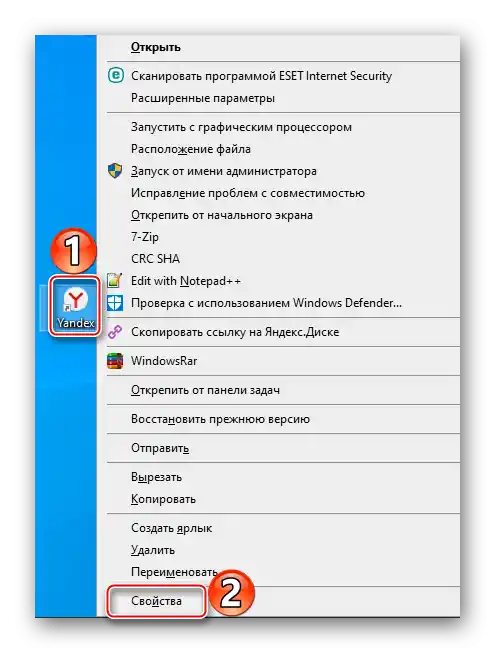
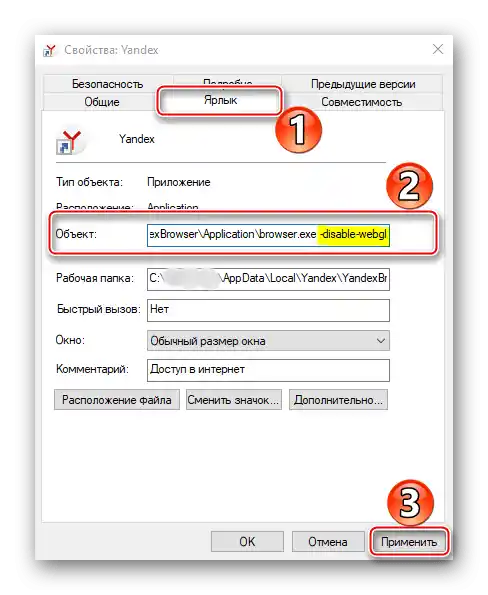
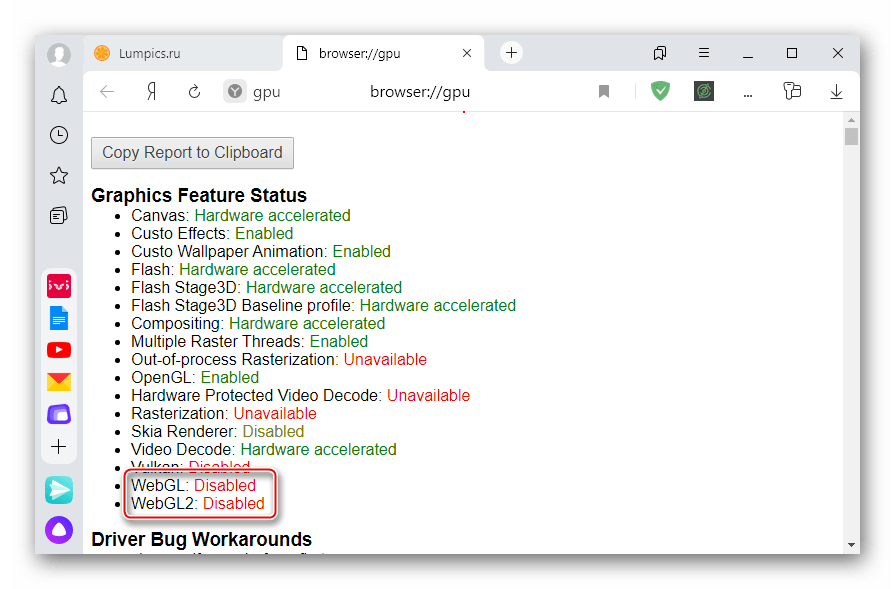
Neki korisnici su tokom igara primili poruku da WebGL nije podržan, čak i ako izvještaj pokazuje da je uključen. U tom slučaju ponekad pomažu sljedeće radnje:
- U odjeljku s eksperimentalnim funkcijama pronalazimo opciju "Choose ANGLE graphics backend" i u desnom polju postavljamo vrijednost "D3D9" ili "D3D11", ako grafička kartica podržava DirectX 11. Ova opcija može poboljšati performanse i optimizirati rad s nekim grafičkim aplikacijama.
- Kliknemo "Relaunch", kako bi promjene stupile na snagu.
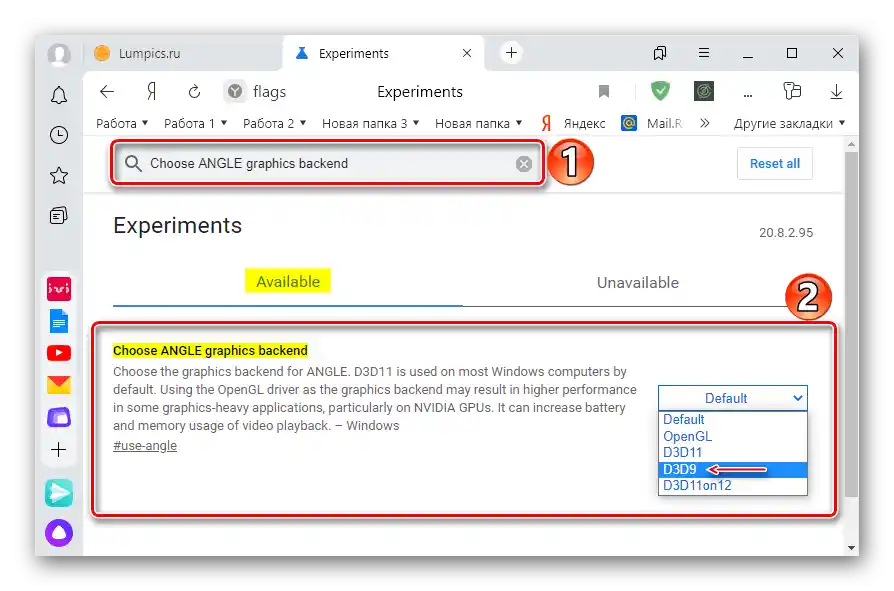
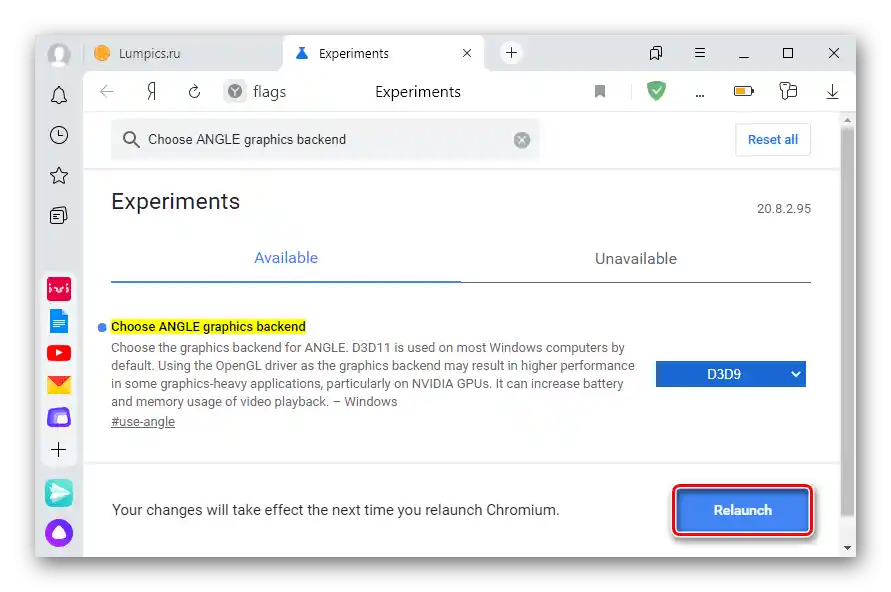
Također, o svim problemima s pokretanjem igara i web stranica, tvrtka Khronos predlaže da im se piše. Uz pismo je potrebno priložiti snimku zaslona greške, kao i kopiju cjelovitog izvještaja o stanju grafičkih funkcija.